驱动以及引导文件问题.docx
《驱动以及引导文件问题.docx》由会员分享,可在线阅读,更多相关《驱动以及引导文件问题.docx(11页珍藏版)》请在冰豆网上搜索。
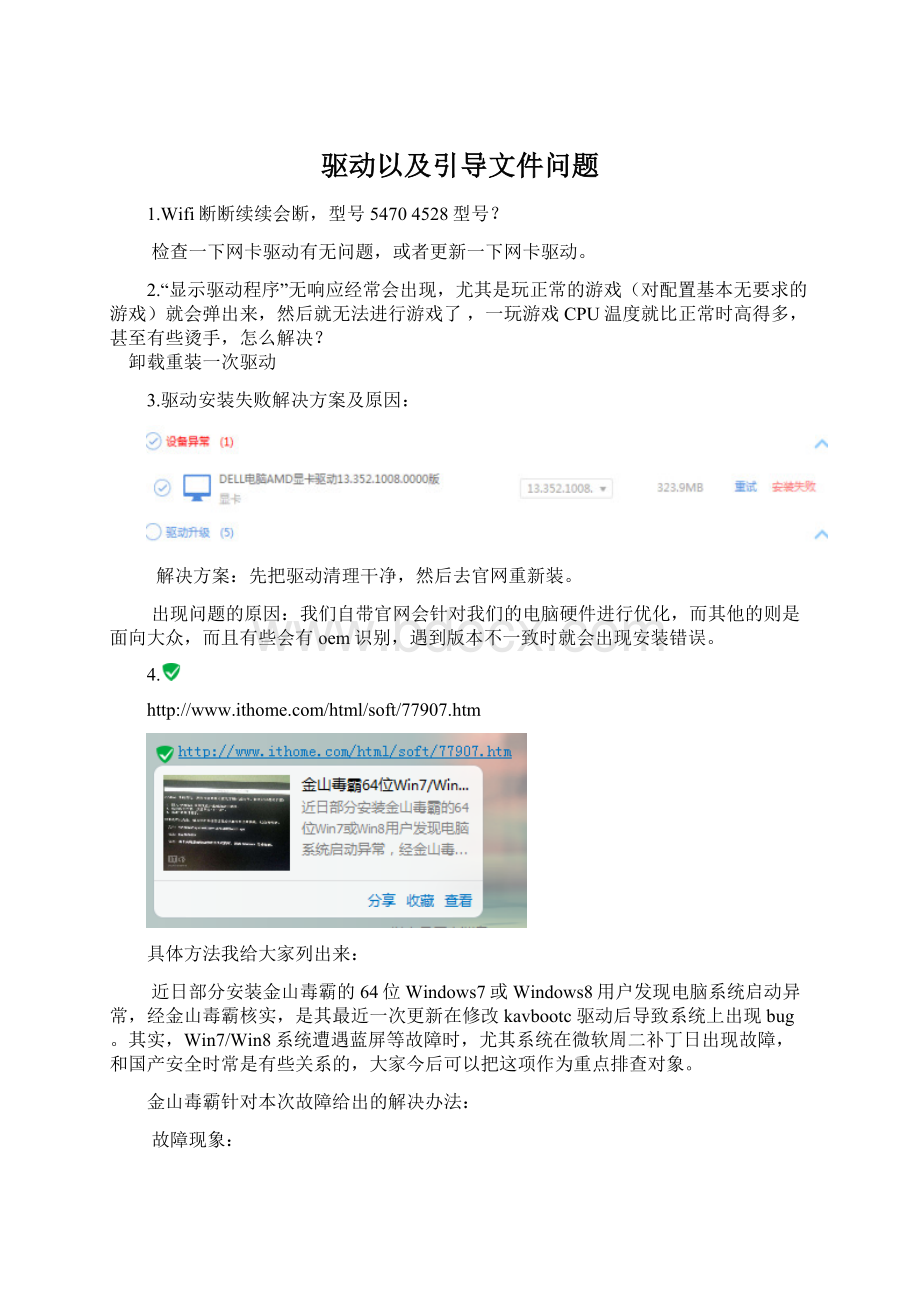
驱动以及引导文件问题
1.Wifi断断续续会断,型号54704528型号?
检查一下网卡驱动有无问题,或者更新一下网卡驱动。
2.“显示驱动程序”无响应经常会出现,尤其是玩正常的游戏(对配置基本无要求的游戏)就会弹出来,然后就无法进行游戏了 ,一玩游戏CPU温度就比正常时高得多,甚至有些烫手,怎么解决?
卸载重装一次驱动
3.驱动安装失败解决方案及原因:
解决方案:
先把驱动清理干净,然后去官网重新装。
出现问题的原因:
我们自带官网会针对我们的电脑硬件进行优化,而其他的则是面向大众,而且有些会有oem识别,遇到版本不一致时就会出现安装错误。
4.
具体方法我给大家列出来:
近日部分安装金山毒霸的64位Windows7或Windows8用户发现电脑系统启动异常,经金山毒霸核实,是其最近一次更新在修改kavbootc驱动后导致系统上出现bug。
其实,Win7/Win8系统遭遇蓝屏等故障时,尤其系统在微软周二补丁日出现故障,和国产安全时常是有些关系的,大家今后可以把这项作为重点排查对象。
金山毒霸针对本次故障给出的解决办法:
故障现象:
开机时无法正常进入系统,提示:
Windows 未能启动,原因可能是最近更改了硬件或软件。
如下图:
解决办法:
1、Win7 X64(64位)系统:
开机系统自动修复完成后,在“启动修复”界面点击“查看系统欢迎和支持的高级选项”
在“系统恢复选项”界面点击“下一步”
选择您的系统账户,如有密码,需要输入登录密码,然后点击“确定”
在“系统恢复选项”界面,点击“命令提示符”
如图,输入 del "C:
\Windows\System32\drivers\kavbootc.sys" 然后点击回车(c:
代表系统盘所在盘符)
5、上述步骤操作完成后,重启即可正常进入系统。
二、Win8/Win 8.1 X64(64位)系统:
在系统自动修复完后显示“你的电脑未正确启动”时,点击“高级选项”
在选择界面点击“疑难解答”
在“疑难解答”界面 点击“高级选项”
在“高级选项“界面”点击“命令提示符”
选择您的系统账户,点击回车
如有密码,需要输入账户的登录密码,然后点击“继续”
在命令提示符界面,如图,输入 del "C:
\Windows\System32\drivers\kavbootc.sys" 回车(c:
代表系统盘所在盘符)
5、上述步骤操作完成后,重启即可正常进入系统。
以上两种情形,如果修复时没有出现系统修复菜单,可以通过WinPe光盘或U盘引导进入系统,再删除 C:
\windows\System32\drivers\kavbootc.sys 也可以解决。
5.无法正常启动电脑,缺少引导文件:
Windows无法启动。
可能是原因最近的硬件或软件有更改。
要解决该问题:
1.插入Windows光盘并运行修复您的计算机。
文件:
/boot/bcd
状态:
0xc000000f
信息:
试图读取启动配置数据发生错误。
大家也有可能会收到类似的错误,其中列出的错误代码为0xc0000034或丢失文件:
windows\system32\winload.exe
使用bootrec和bcdedit修复bcd存储您也可能会收到进一步的错误后,如下
请求系统设备未被发现。
Windows启动配置数据文件丢失所需信息
Windows的启动配置数据文件丢失
这是发生在试图阅读引导配置数据的一个错误信息。
错误代码0xc000000f解决办法
出现错误代码0xc000000f最可能的原因是,在双系统的情况下想要删除一个系统。
也有可能无意间删除了bcd启动存储。
让我们开始操作:
首先确保你的启动分区设置为激活状态
从你的DVD和选择启动修复选项。
在开始
搜索框中输入cmd,并按回车键,接着输入diskpart按回车键,然后输入listdisk后按回车键。
在这里的操作中大家只要根据以下两图的教程一步一步输入下去便可:
图一
图二
现在,键入“detailpartition”,查看一下“活动”的提示结果,如果说“是”,那么进行下一步操作,否则键入“Active”并按下回车,Windows应报告该分区标记为活动分区。
现在重新启动,并再次启动到故障恢复控制台。
修理MBR和引导扇区
从故障恢复控制台运行这些命令:
BOOTREC/FIXMBR
BOOTREC/FIXBOOT
现在重启电脑再到故障恢复控制台,输入“bcdboot你的windows文件夹路径”。
一般windows文件夹通常是c:
\windows但在故障恢复控制台可能显示为D:
\windows,所以必须确保正确的路径。
这将会建立一个新的bcd存储和复制所有启动引导文件。
最后重启电脑,完成修复任务。
或许大家看了还是有点摸不着头脑,但是没关系,技术这门学问就要多尝试才能领会到。
大家不妨也进行win7系统下载,自己操作一下,如果本身在使用该系统的话,出现错误代码0xc000000f便可进行操作修复。
6.解决压缩文件出错:
解决办法1:
重新下载
有的压缩文件文件是因为我们电脑网络不稳定导致这样的问题的,尤其是IE浏览器它只支持单线程下载,不支持多线程下载,如果中途我们把网页全部关闭,就会大致压缩文件中途下载失败,建议大家最好使用迅雷下载,因为它支持离线下载和多线程下载,对网络稳定性的控制也是比较好的。
所以,如果是因为网络的问题导致解压文件出错,建议就是对文件进行重新下载。
解决办法2:
文件修复
有的文件是自身的压缩包存在损坏,这个时候我们进行修复。
当然了,其修复方法很多,有2种常见的修复方法,第一种就是借助第三方修复软件进行修复;第二种方法就是用压缩自带的修复功能进行修复。
下面以第二种方法为例。
第一步,首先打开好压主窗口,从地址栏转入受损压缩文件所在的目录,选中受损的压缩文件。
第二步,用鼠标点击好压工具栏上的“修复”,然后在下拉菜单上选中“浏览”,这时好压会弹出一个对话框,让你选择修复文件的存放路径。
第三步,设定好后点击“修复”确定,好压就会开始对受损的压缩文件进行修复,并会以对话框的形式显示修复的全过程。
第四步,进入你设定的修复文件的存放目录,你会发现该目录下增加了一个名为_reconst.rar或_reconst.zip的压缩文件,它就是好压为你修复好的文件。
试着对它进行解压缩,如果一切正常,那么恭喜你,你的受损的压缩文件已经修复了!
解决办法3,卸载软件
虽然这种情况很少发生,但是根据他人那里得到的经验来看,还是存在发生的,就是电脑的压缩软件自身存在文件,所以也会导致解压文件出错。
那么遇到这样的情况,唯一的方法就是卸载压缩软件重新安装压缩软件。
解决办法4,另找出路
如果该压缩文件自身是在上传之前就已经出现问题,不管我们怎么操作,都会出错,所以在这样的情况下,我们只能去别的地方去下载文件。
一般情况下,以上四种办法总是可以解决问题的
7.系统文件损坏解决方案:
当系统文件被破坏时,如Win2K下的KERNEL32.DLL,Win98 FONTS目录下面的字体等系统运行时基本的文件被破坏,系统在启动时会因此无法完成初始化而强迫重新启动。
你可以做个试验,把WIN98目录下的字库“FONTS”改名试一试。
当你再次开机时,我们的计算机就会不断的重复启动。
对于这种故障,因为无法进入正常的桌面,只能覆盖安装或重新安装。